大家在工作当中经常会看到一些 Word 文档被添加上"严禁复制"、“禁止外传“等字样的水印。这些水印通过 Office 很轻松的就能够加上去。当然我们想要删除水印,通过 Office 也能够轻松的删除,但这仅仅是针对于单个 Word 文档。假如我们有非常多的 Word 文档都需要删除水印,那我们应该怎么做呢?我们有什么比较好的方法能做到批量删除 Word 文档水印呢?
Word 文档添加水印已经是非常常见的一种操作了,也是非常容易就能够实现的。同样的删除 Word 水印也非常的简单,我们只需要用 Office 打开这个 Word 文档然后就可以删除水印了。当然,这不是我们今天介绍的重点,因为这个操作我相信大家都会。今天介绍的是更为复杂的场景,比如说我们有几百个 Word 文档都被添加上了水印,我们需要快速的将这些水印删除,我们应该怎么做呢?我们还能单个单个文档的处理吗?
假如我们有几百个 Word 需要删除水印,那我们肯定就不能单个单个的处理了,今天给大家介绍的就是一种高效的批量删除 Word 水印的方式。几百个 Word 想要删除水印,几秒钟就能够完成,这个工具就是「我的ABC软件工具箱」。它强大的批量处理能力,让原本复杂的事情变得非常的简单。接下来我们就一起来看一下它是如何做到能够快速批量的同时删除多个 Word 文档水印的吧。
我们打开「我的ABC软件工具箱」,按下图所示,左侧选择「文件水印」,右侧选择「删除 Word 水印」的功能。
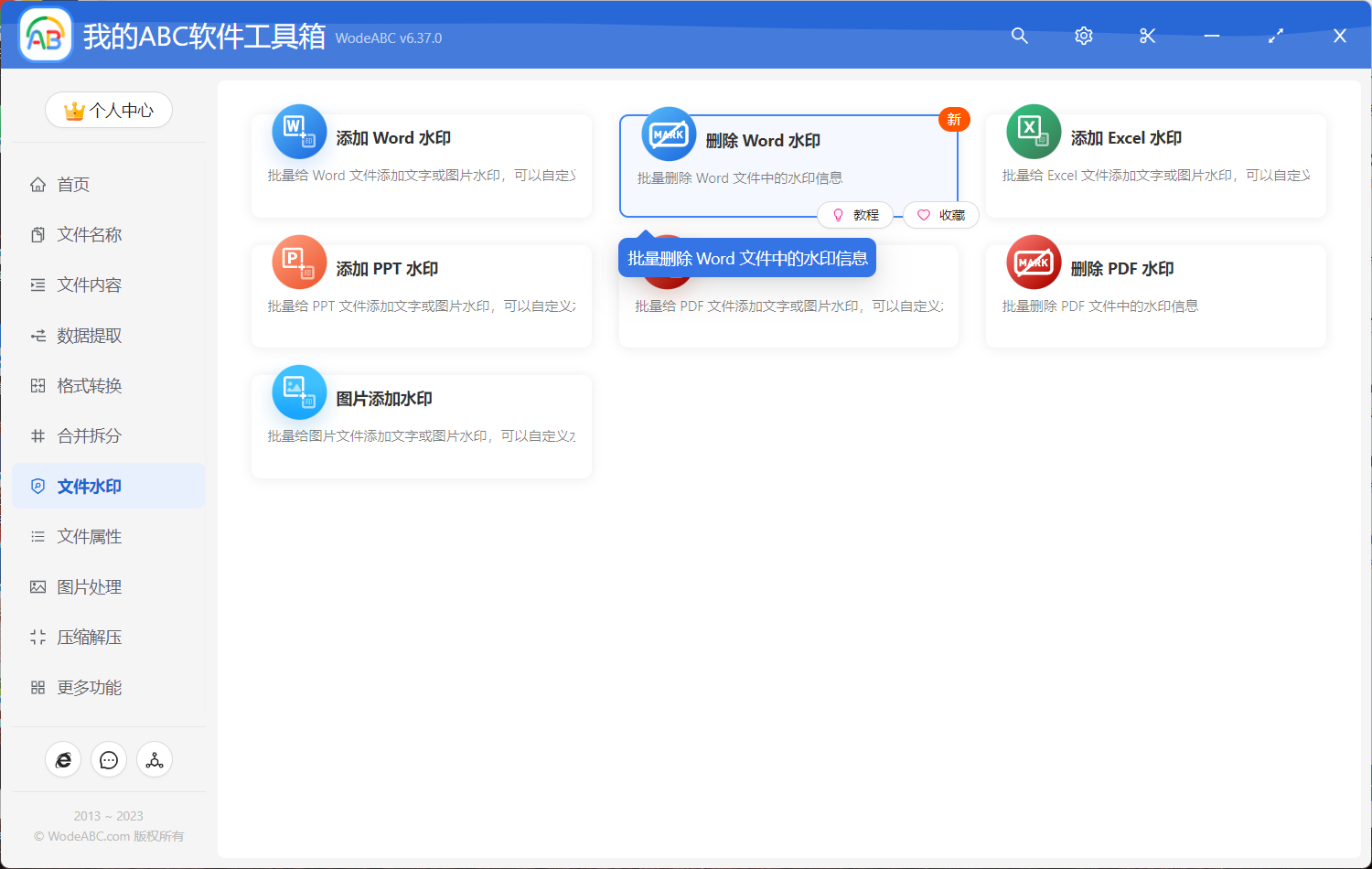
点击上图中高亮的菜单按钮就可以进入到批量删除 Word 文档水印的功能内部。
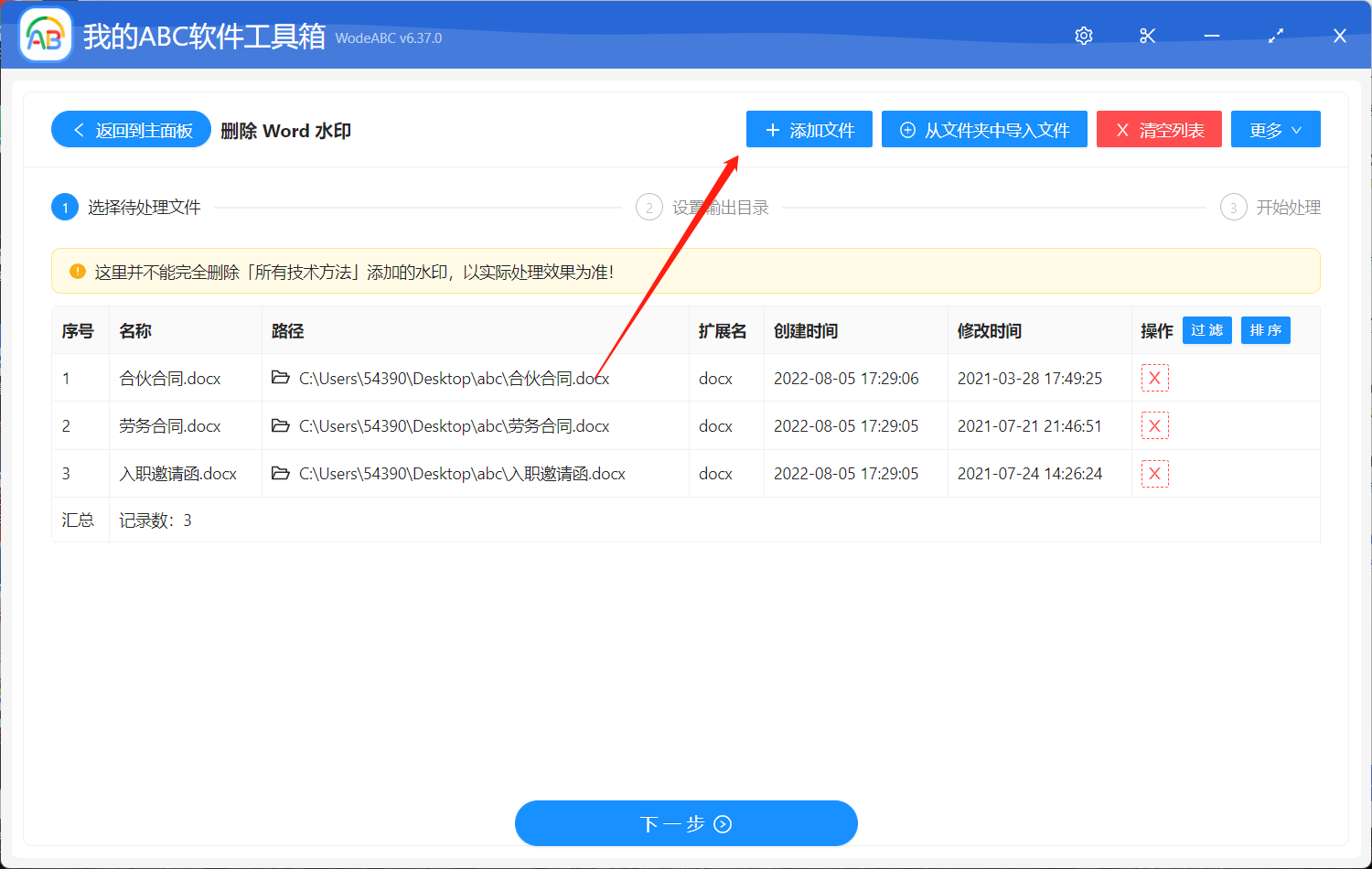
进入功能之后,我们首先需要选择 Word 文档,选择那些被添加上水印并且需要删除的 Word 文档,一次性将这些文档全部都选择进来批量处理。选择好之后,我们就可以点击下一步设置输出目录了。
输出目录的设置非常的简单,我们这里就不再演示了。设置输出目录之后继续点击下一步软件就会帮我们进行批量删除 Word 的水印的操作了。我们只需要等待一会儿,软件就能够全部处理完成。等待处理完成之后,我们再进入输出目录打开处理后的 Word 文档查看一下就会发现上面的水印全部都已经被去除了。除了可以批量删除 Word 的水印,这个软件还支持批量删除 Word 页眉页脚、批量删除 PDF 文档的水印、批量删除 PDF 文档的页眉页脚,同时也可以给 Word,PDF 这些文档添加水印,是我们办公过程当中不可缺少的一款软件。